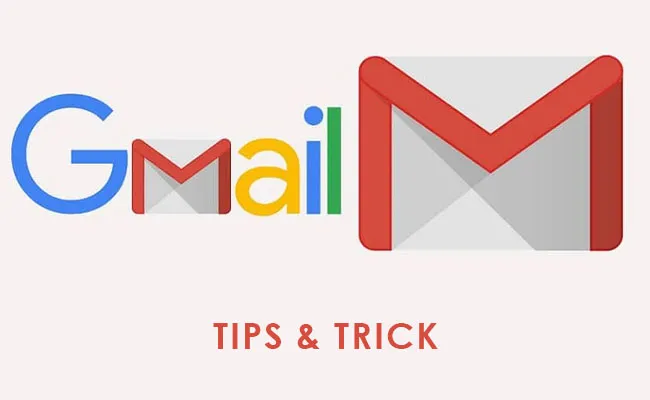Thế giới thủ thuật – Với những thủ thuật tìm kiếm trong Gmail nhỏ này, bạn sẽ thấy nhiều tin nhắn, các tập tin đính kèm tưởng như đã mất, đồng thời dọn dẹp hộp thư đến và nhiều công việc hữu ích khác.
Bạn đang đọc: Tuyệt chiêu tìm kiếm Gmail, lục được những thứ siêu hay
Gmail vẫn thống trị môi trường công sở với hàng gigabyte dữ liệu, làm việc với tốc độ nhanh trên mọi trình duyệt, tự động lọc thư theo nội dung, mức độ quan trọng… Nhưng có lẽ điều tuyệt vời nhất mà bạn mong chờ ở 1 sản phẩm của Google như thế này, là khả năng tìm kiếm.
Ai cũng biết gõ vài từ khóa hay tên trong danh bạ vào ô tìm kiếm, nhưng còn có cách hay hơn mà có lẽ bạn chưa biết. Hãy cùng thế giới thủ thuật khám phá những thủ thuật tìm kiếm trong Gmail nhé.
1. Tìm thư quan trọng bỏ sót chưa đọc
“is:important is:unread”
Dựa trên email bạn đã mở và gửi trước đây, Google xác định đâu là thư quan trọng và gắn mũi tên màu vàng bên trái, cạnh tên người gửi. Mẫu truy vấn “is:important” sẽ giúp bạn tìm các thư này. Nếu thêm “is:unread”, kết quả sẽ chỉ hiển thị các email chưa đọc.
2. Giải phóng bộ nhớ
“has:attachment larger_than:10mb”
Nếu Gmail hết bộ nhớ, bạn có thể dọn dẹp bằng cách xóa đi các thư dung lượng lớn. Mẫu truy vấn “has:attachment” sẽ giúp tìm ra các email có tập tin đính kèm. Thêm truy vấn “larger_than:10mb” sẽ chọn ra các email có dung lượng từ 10MB trở lên. Bạn có thể thay đổi số dung lượng này tùy ý.
3. Lục ra các email cực kì cũ
“before:2016/12/31” hoặc “before:2017”
Với những ai muốn giữ hộp thư đến gọn gàng và nhẹ nhàng, truy vấn này giúp lọc ra tất cả email đã gửi và nhận trước một ngày cụ thể. Bạn chỉ cần điền theo mẫu trên, thay bằng thời điểm mình muốn đúng theo mẫu năm/tháng/ngày. Sau đó chỉ cần chọn tất cả mail và xóa hàng loạt. Kết hợp truy vấn này với cách tìm mail có tập tin đính kèm dung lượng lớn kia sẽ giúp giải phóng bộ nhớ mail đáng kể.
4. Tìm email được CC
“cc:me OR bcc:me”
Có thể phần nhiều mail trong hộp thư của bạn là thư được CC hoặc BCC và không quan trọng. Truy vấn này giúp bạn lọc ra chúng và xóa đi. Nếu muốn, có thể thay đổi mẫu, ví dụ như thêm “from:annoyingbob@company.com” vào truy vấn để giới hạn mail từ một người gửi cụ thể.
5. Tổ chức email
“has:nouserlabels”
Nếu bạn thường xuyên kiểm soát thư trong Gmail bằng các nhãn, truy vấn này sẽ giúp tìm ra các thư vẫn còn nằm ở ngoài, chưa được đưa vào nhãn nào. Để tạo, xóa, chỉnh sửa, xem các nhãn email, hãy chọn biểu tượng ở góc phải Gmail > Settings > Labels.
Tìm hiểu thêm: Những thủ thuật youtube cực hay có thể bạn chưa biết
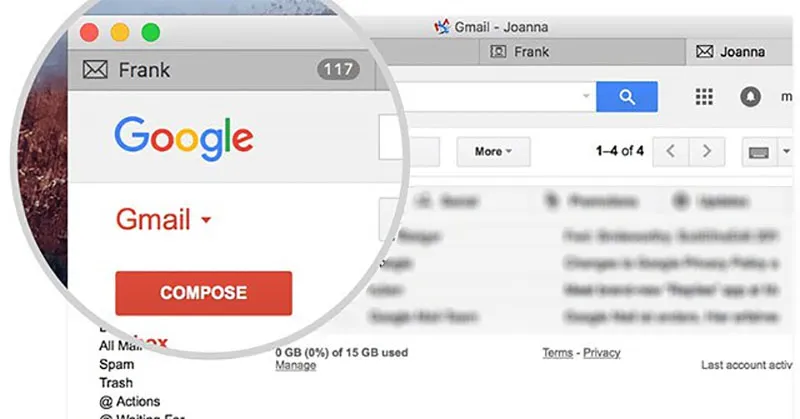
>>>>>Xem thêm: Tổng hợp phím tắt Google Docs giúp tăng hiệu suất làm việc
6. Tạo phím tắt Unsubscribe hàng loạt
“label:^unsub”
Từ lâu Google đã dùng công nghệ quét thông minh để tìm ra các link Unsubscribe từ newsletter hoặc mailing-list. Nếu tìm các nhãn “^unsub” này, bạn sẽ thấy tất cả thư và dùng phím tắt để bỏ theo dõi (unsubscribe) hoặc xóa đồng loạt nhiều thư tự động.
7. Xem tất cả hình ảnh
“filename:jpg” (hoặc thay bằng các định dạng khác như jpeg, gif, png)
Thay đổi đuôi tập tin có thể giúp bạn tìm ra nhiều kiểu file khác như Word hay PDF. Truy vấn này rất hữu ích khi bạn cần tìm hình ảnh. Nếu như không thể nhớ tên ảnh bạn có thể sử dụng các ký tự thay thế như * ví dụ *.webp bạn hãy thử đi rất thú vị
8. Xem tất cả video YouTube
“has:youtube”
Có thể mọi người thường không hay gửi file video qua email vì hơi nặng nhưng bạn sẽ hay nhận được các đường link YouTube. Truy vấn này sẽ cho kết quả là tất cả các video YouTube. Bạn có thể thêm vào truy vấn người gửi hoặc thời gian cụ thể để lọc, như “from:friendo@email.com” hoặc “before:2016/12/31”.
9. Xem lại đoạn chat cũ
“in:chats”
Mặc định Google lưu các đoạn chat trên Hangouts vào Gmail. Truy vấn này giúp hiển thị tất cả theo thứ tự thời gian. Thêm một vài từ khóa cùng mẫu này cũng giúp tìm ra nội dung chat cụ thể nào đó. Ví dụ như cần tìm địa chỉ hay số điện thoại khi chat, bạn gõ “address in:chats”.
Trên đây là một số thủ thuật nhỏ giúp bạn có thể tìm kiếm nhanh trong Gmail của mình cần. Hy vọng nó sẽ là nguồn tham khảo thú vị cho bạn, nếu thấy hữu ích hay Share với đồng nghiệp của bạn nhé.
Tham khảo thêm: Xác minh hai bước cho toàn khoản Gmail, Google
Billy Nguyễn